Mots-clés : cipher, commande, crypter, chiffrer, EFS, cryptage, protéger, certificat, clé, NTFS, protection des données, sécurité, dossier, fichier, système, Windows 10, administration, turcs et astuces
EFS (Encrypting File System) vous permet de crypter facilement des fichiers et des dossiers.
- Disponible uniquement sur Windows 10 Pro et Windows 10 Enterprise.
- Ne fonctionne que sur les volumes NTFS.
- Ne fonctionne pas sur les fichiers compressés.
- On ne peut pas crypter les fichiers dans le dossier C : \ Windows ou les fichiers système.
Vous travaillez avec les fichiers et les dossiers cryptés de manière transparente, vous ouvrez et fermez-les comme vous le feriez normalement n'importe quel autre fichier.
Lorsque vous les ouvrez ils sont décryptés sur la volée, puis crypté que vous les fermez.
Vous êtes la seule personne qui peut lire ou utiliser les fichiers. Le chiffrement est lié à votre nom de compte, les autres comptes ne peuvent pas les lire ou utiliser à moins que vous accordiez spécifiquement
Dans notre exemple, on a un dossier Perso dans c:\

Dans ce dossier, il y a deux fichiers texte, perso1.txt et perso2.txt et un dossier work et dans le dossier work il y a un fichier perso3.txt

Pour utiliser la commande cipher, tapez dans la zone de recherche, cmd et un clic droit sur Invite de commandes, puis Exécuter en tant qu'administrateur

Cliquez sur le bouton OK

Pour afficher l'aide de la commande cipher, tapez cipher/? et cliquez sur la touche Entrée

L'aide de la commande cipher

Pour crypter le dossier perso
Tapez cipher /e c:\perso
La commande cipher / e c'est pour crypter les dossiers.
Les dossiers sont marqués de sorte que les fichiers ajoutés ultérieurement au dossier sont cryptés aussi.

Vous avez la confirmation que le dossier perso est chiffré

Le dossier perso marqué comme chiffré

Les fichiers ou dossiers dans perso ne sont pas chiffrés
Mais si on ajoute un ficher dans le dossier perso, par exemple perso4.txt

On remarque le fichier ajouté c'est chiffré

Si on souhaite chiffrer le dossier perso et tous les fichiers et sous-dossiers
Tapez cipher /e /s:c:\perso
La commande cipher / s: dossier
Effectue l'opération dans le dossier et tous les sous-dossiers.

Le résultat de la commande
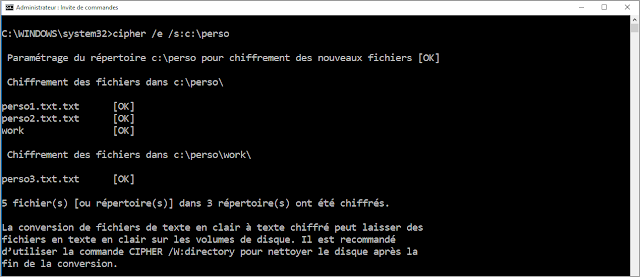
Le dossier perso est chiffré

Tous les fichiers et tous les sous-dossiers sont chiffrés

Pour déchiffrer tous les fichiers et tous les sous-dossiers dans perso
Tapez cipher /d /s:c:\perso
La commande cipher /d Déchiffre les dossiers.
Mais les fichiers ajoutés ultérieurement au dossier vont être cryptés

La confirmation de la commande
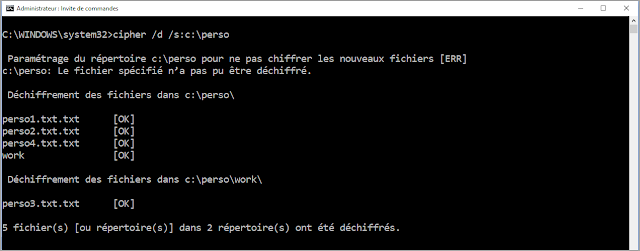
Déchiffrement des fichiers et dossiers dans perso

Le dossier perso est toujours marqué comme chiffré

Si on ajoute un fichier dedans, par exemple perso5.txt

Le fichier va être chiffré

Pour crée une nouvelle clé de chiffrement de fichier pour l'utilisateur qui exécute le chiffrement.
Tapez cipher /k et cliquez sur la touche Entrée

Cliquez sur Sauvegarder maintenant (recommandé)

Cliquez sur le bouton Suivant

Puis suivant

Couchez mot de passe et entrez un mot de passe de votre choix, confirmez le mot de passe et cliquez sur suivant

Donnez un nom a vote fichier, et cliquez sur Parcourir

Dans le dossier de votre choix, cliquez sur Enregistrer

Confirmez en cliquant sur suivant

Cliquez sur le bouton Terminer

Cliquez sur OK

Le fichier est Enregistré

Si un autre utilisateur essaie de lire vos fichiers chiffrés

Il va avoir le message "Vous n'avez pas l'autorisation d'ouvrir ce fichier"



%2Boubli%C3%A9%2B-0.png)

.png)






